永中office文档双面打印的教程
2023-06-14 11:45:29作者:极光下载站
永中office作为一款办公软件,为用户带来了文字处理、电子表格和简报制作三大应用,能够很好的满足用户的制作需求,同时也实现了多种文件数据之间共享,因此永中office软件吸引了不少用户的关注,当用户在永中office软件中编辑文档文件时,会发现其中的功能是很强大的,用户按照需要来设置文字、段落或是页面样式等,有时用户需要将文档双面打印下来,应该怎么来操作实现呢,其实这个问题很好解决,用户直接在软件中打开打印窗口,接着将单页打印设置为手动双页打印即可解决问题,那么下面就和小编一起来看看永中office双面打印文档的方法教程吧,希望用户能够喜欢。
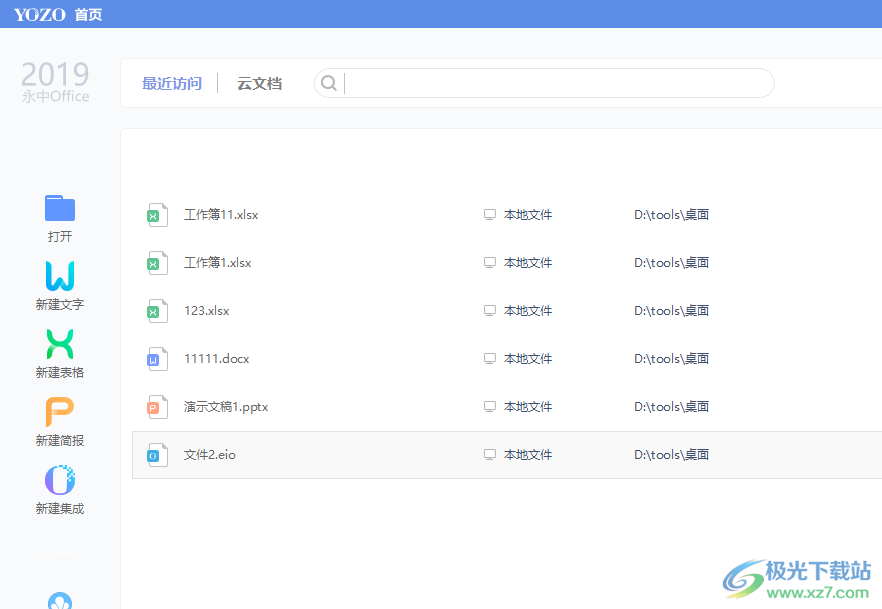
方法步骤
1.用户在电脑桌面上打开永中office软件,并进入到主页上点击左侧的打开选项
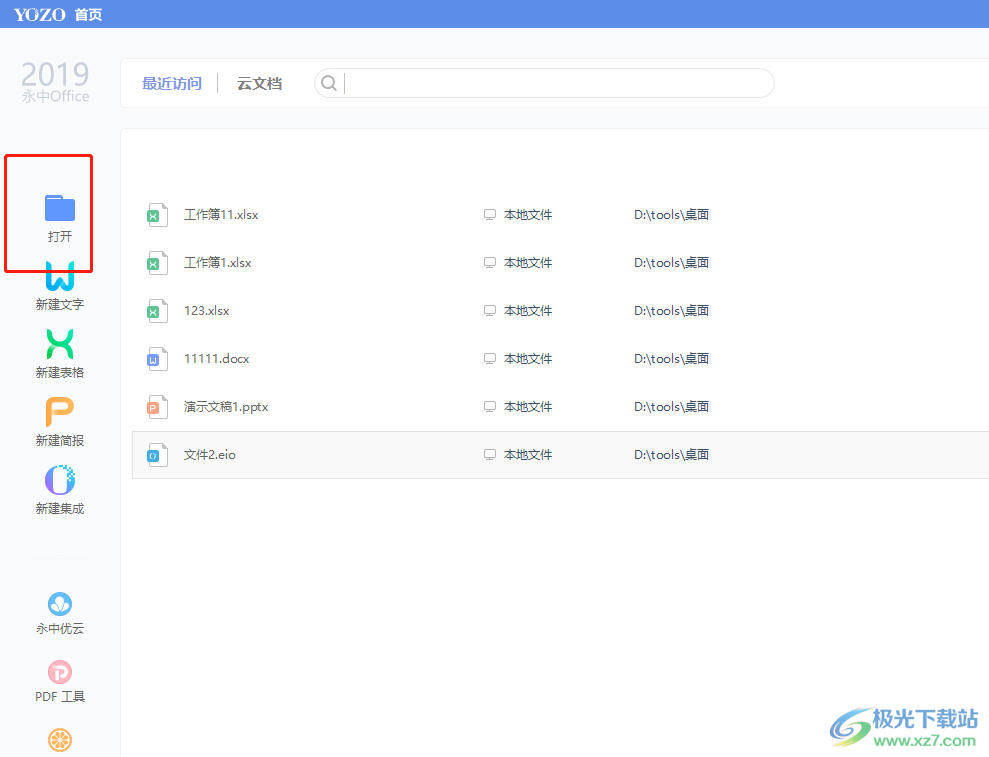
2.在打开的文件夹窗口中,用户找到其中的文档文件,并按下打开按钮来进行编辑
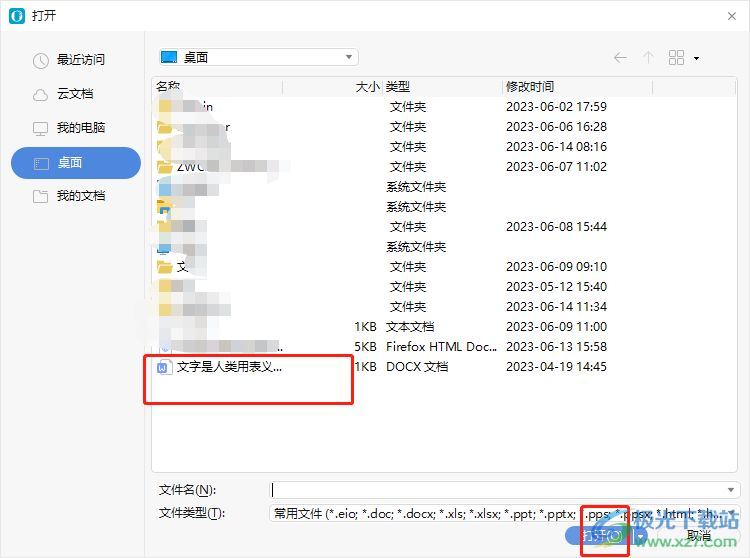
3.接着进入到文档编辑页面上,用户需要来设置双页打印样式
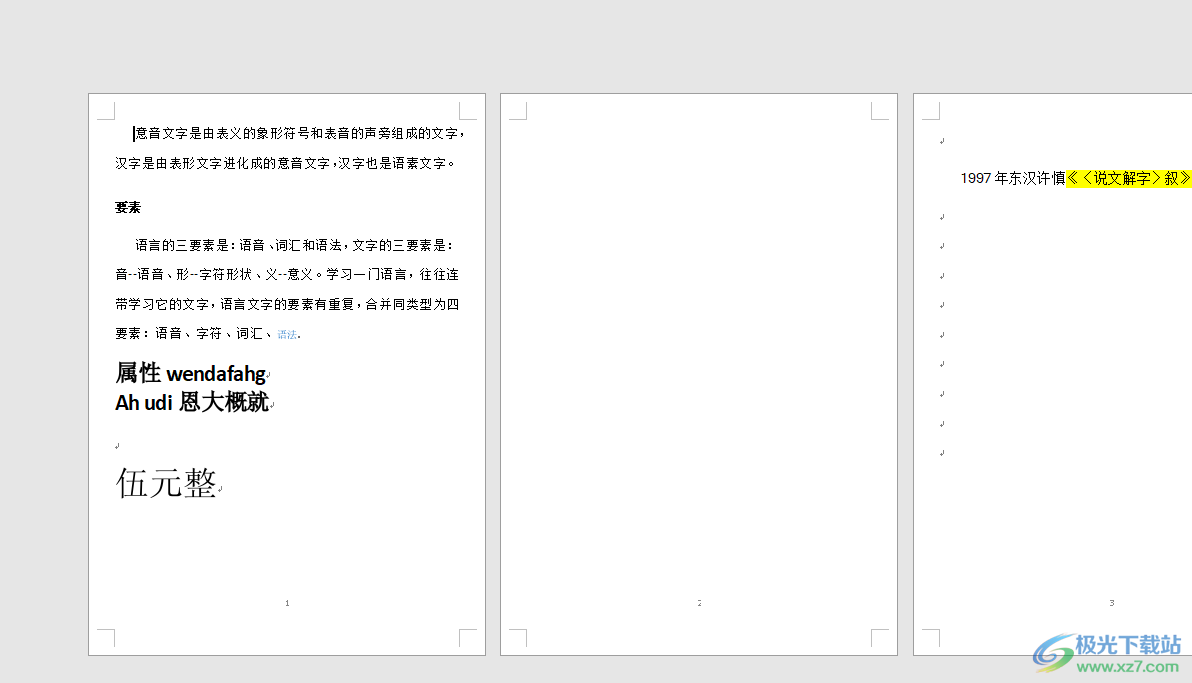
4.这就需要点击菜单栏中的文件选项,在弹出来的下拉选项卡中用户选择其中的打印选项

5.在打开的打印窗口中,用户点击单页打印的下拉箭头,将会弹出下拉选项卡,用户选择其中的手动双页打印选项
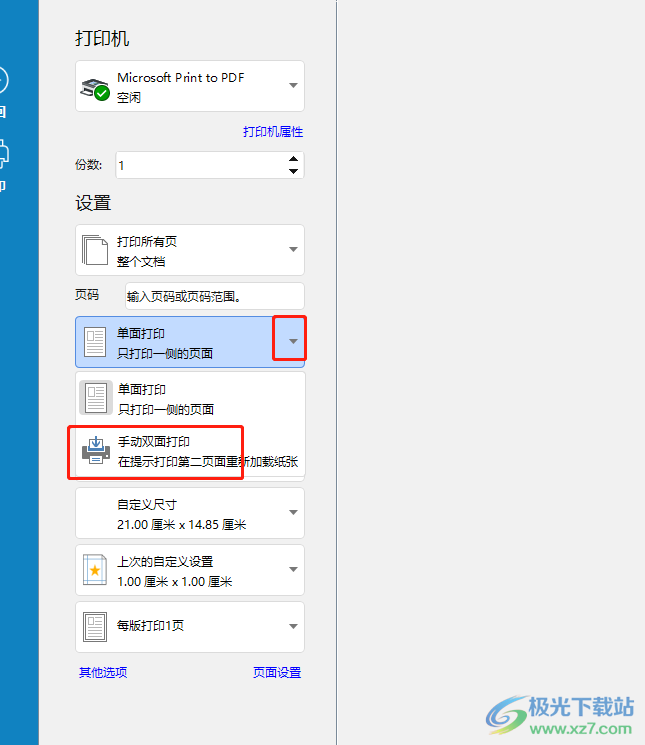
6.设置完成后,用户直接按下打印窗口中的打印按钮就可以了
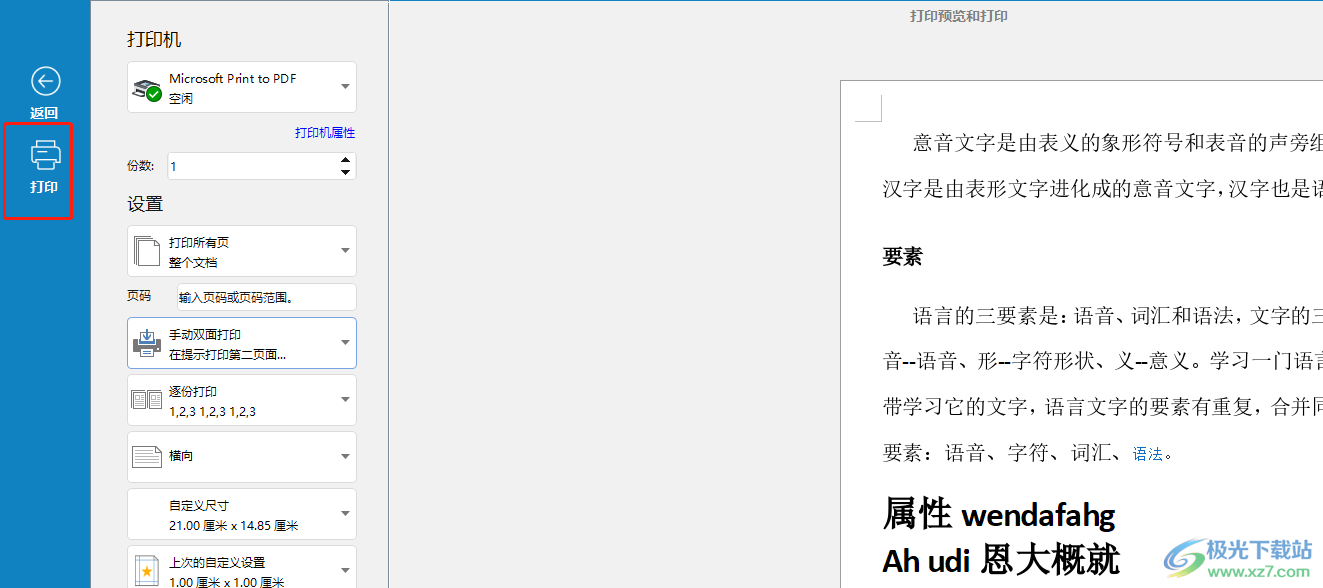
当用户在永中office软件中编辑文档文件时,可以根据自己的需求来设置文档格式,用户有时需要将文档设置为双面打印的样式,就可以进入到打印窗口中将单页打印设置为双页打印即可解决问题,方法简单有效,因此有需要的用户可以来试试看。
